
Konfigurowanie lokalizacji w usłudze Apple Business Manager
Po zarejestrowaniu się w usłudze Apple Business Manager automatycznie tworzona jest pierwsza lokalizacja (zwana lokalizacją główną), która odzwierciedla nazwę organizacji. W miarę rozszerzania zasięgu na inne lokalizacje biznesowe lub biura będzie można dodawać kolejne lokalizacje i edytować ich informacje. Dodatkowe lokalizacje mogą odzwierciedlać lokalizacje fizyczne lub jednostki organizacyjne. Aplikacje i książki można następnie przypisywać do określonych lokalizacji. Do lokalizacji można przydzielać role użytkowników, takie jak Menedżer zawartości i Personel.
Uprawnienia do zarządzania lokalizacjami mają dwie role: Administrator (rola z największymi uprawnieniami) oraz Menedżer użytkowników (kolejna po roli Administrator, która ma największy zestaw uprawnień).
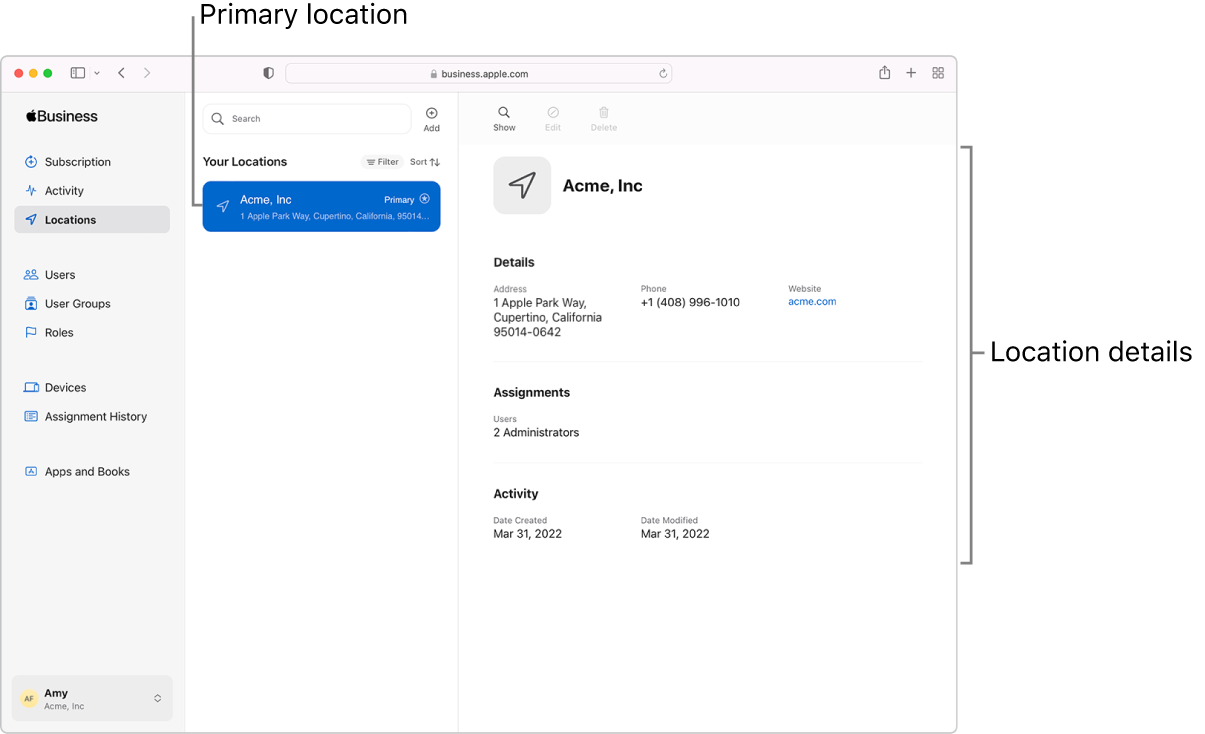
Wyszukiwanie i wyświetlanie informacji o lokalizacji
W usłudze Apple Business Manager
 zaloguj się jako użytkownik z rolą administratora lub menedżera użytkowników.
zaloguj się jako użytkownik z rolą administratora lub menedżera użytkowników.Wybierz opcję Lokalizacje
 na pasku bocznym, a następnie zaznacz lub wyszukaj lokalizację w polu wyszukiwania. Zobacz Jak wyszukiwać.
na pasku bocznym, a następnie zaznacz lub wyszukaj lokalizację w polu wyszukiwania. Zobacz Jak wyszukiwać.Wybierz lokalizację i wyświetl podstawowe informacje na jej temat.
W niektórych przypadkach będą widoczne tylko połączenia wykonane przez Ciebie.
Wybierz swoje imię i nazwisko u dołu paska bocznego, a następnie wybierz opcję Preferencje
 , aby wyświetlić dodatkowe informacje na temat tej organizacji, np. wszelkie konfiguracje uwierzytelniania federacyjnego, konfiguracje zarządzanego konta Apple dla użytkowników i inne.
, aby wyświetlić dodatkowe informacje na temat tej organizacji, np. wszelkie konfiguracje uwierzytelniania federacyjnego, konfiguracje zarządzanego konta Apple dla użytkowników i inne.
Dodawanie lokalizacji
Możesz dodawać lokalizacje. Jest to przydatne, jeśli zarządzasz kilkoma zdalnymi lokalizacjami organizacji.
W usłudze Apple Business Manager
 zaloguj się jako użytkownik z rolą administratora lub menedżera użytkowników.
zaloguj się jako użytkownik z rolą administratora lub menedżera użytkowników.Wybierz opcję Lokalizacje
 na pasku bocznym, a następnie wybierz przycisk Dodaj
na pasku bocznym, a następnie wybierz przycisk Dodaj  w górnej części okna.
w górnej części okna.Podaj informacje o nowej lokalizacji i wybierz przycisk Zachowaj.
Edytowanie lokalizacji
Można edytować każdą lokalizację oprócz lokalizacji głównej. Jest to przydatne, jeśli zarządzasz kilkoma zdalnymi lokalizacjami organizacji.
W usłudze Apple Business Manager
 zaloguj się jako użytkownik z rolą administratora lub menedżera użytkowników.
zaloguj się jako użytkownik z rolą administratora lub menedżera użytkowników.Wybierz opcję Lokalizacje
 na pasku bocznym, a następnie zaznacz lub wyszukaj lokalizację w polu wyszukiwania. Zobacz Jak wyszukiwać.
na pasku bocznym, a następnie zaznacz lub wyszukaj lokalizację w polu wyszukiwania. Zobacz Jak wyszukiwać.Wybierz lokalizację, a następnie wybierz przycisk Edytuj
 w górnej części okna.
w górnej części okna.Zmodyfikuj wybraną lokalizację, a następnie wybierz przycisk Zachowaj.
Usuwanie lokalizacji
Możesz usuwać lokalizacje utworzone ręcznie. Wcześniej należy przenieść konta oraz licencje na aplikacje i książki do innej lokalizacji.
W usłudze Apple Business Manager
 zaloguj się jako użytkownik z rolą administratora lub menedżera użytkowników.
zaloguj się jako użytkownik z rolą administratora lub menedżera użytkowników.Wybierz opcję Lokalizacje
 na pasku bocznym, a następnie zaznacz lub wyszukaj lokalizację w polu wyszukiwania. Zobacz Jak wyszukiwać.
na pasku bocznym, a następnie zaznacz lub wyszukaj lokalizację w polu wyszukiwania. Zobacz Jak wyszukiwać.Wybierz przycisk Usuń
 .
.Sprawdź, czy na pewno chcesz usunąć tę lokalizację. Tej czynności nie można cofnąć.
Wybierz opcję Usuń.